Hvis du leder efter en løsning på, hvordan du forhindrer Android i automatisk at installere apps, så hjælper denne artikel dig.
Internettet kan hjælpe dig med alt, hvad du ønsker, og ting, som andre ønsker af dig. Mens du surfer, hvis du klikker på et link, kan det give adgang til andre applikationer til download. Ikke kun dette, du kan endda stå over for problemer som trusler og datalæk. Bortset fra dette kan dine indstillinger også tillade, at apps downloades, mens du er forbundet til internettet.
Nogle af brugerne læser ikke pop op-vinduet, der vises på skærmen, der beder om tilladelse. De uden læsning giver tilladelse, hvilket forårsager problemer senere, når apps bruger data i baggrunden.
Der er mange problemer, som en bruger kan stå over for, og for at hjælpe dig med et af de mest almindelige problemer, dvs. at forhindre Android i at installere apps automatisk, har vi listet nogle af de bedste metoder.
Sådan stopper du Android fra automatisk at installere apps
Nedenfor er nogle af de metoder, som vil hjælpe dig med at ændre indstillingerne for at stoppe automatiske downloads.
1. Slå automatiske opdateringer fra
Applikationer på din telefon downloades og opdateres automatisk, fordi du har givet adgang til Play Butik til det. Du kender måske ikke til dette, men Play Butik beder kun om denne tilladelse i begyndelsen. Du kan nemt slukke den med få trin. Følg nedenstående trin for at stoppe dem.
- Åbn Play Butik, og klik på de tre parallelle linjer.
- En menu vises fra menuen, klik på indstillingsmuligheden.
- Vælg nu indstillingen Automatisk opdatering af apps.
- Fra listen over muligheder, vælg i henhold til dine krav. For at stoppe automatiske opdateringer skal du vælge 'Opdater ikke apps automatisk'.
- Klik på udført for at gemme ændringer.
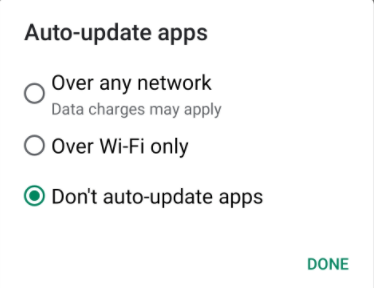
Sådan kan du ændre indstillinger i Play Butik for at forhindre Android i at installere apps automatisk.
Læs også: 17 bedste root-apps til Android-smartphones i 2021
2. Deaktiver download fra ikke-pålidelige kilder
Google Play Butik er en betroet platform, hvorfra du skal have downloadet applikationerne. Nu bortset fra Play Store-platformen, er der mange andre websteder tilgængelige på internettet, som kan bruges til at downloade applikationerne. Applikationen fra disse websteder kan bære malware sammen med dem, som kan gøre filerne i mobilen korrupte.
For at undgå sådanne fejl og holde dataene på din mobil sikker, anbefaler vi, at du kun bruger de betroede websteder til at downloade applikationerne, og for at sikre, at ingen app bliver downloadet fra sådanne websteder, skal du følge de nævnte trin under.
- Åbn indstillinger på din mobiltelefon.
- Klik på sikkerhedsindstillinger under indstillinger.
- Tryk på enhedsadministration.
- Fra listen skal du deaktivere indstillingen 'ukendte kilder'.
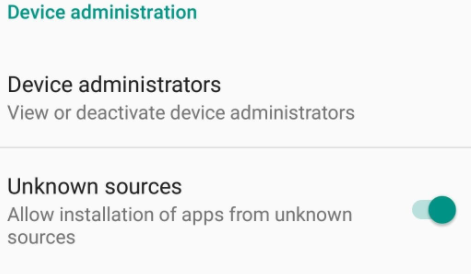
Nu efter at have slået indstillingen fra, har du med succes begrænset download fra ukendte kilder, og selvom du prøver at downloade apps, starter den ikke. Hvis du virkelig ønsker at installere appen, kan du slå funktionen TIL og fortsætte videre.
Vi vil anbefale dig at holde den slukket hele tiden for at beskytte din mobiltelefon mod trusler.
Læs også: 12 Bedste Phone Usage Tracker Apps til Android og iOS i 2021
3. Begræns baggrundsdownloads
De apps, der bruger dine data i baggrunden til at downloade, skyldes den tilladelse, du har givet. Når appen er installeret, beder den om flere tilladelser, som du giver i hast uden at vide det. Nogle af apps inkluderer tilladelse til baggrundsdownloads, mens andre bare beder om kameraet, placeringen og mikrofonen.
Nu hvor du har givet tilladelsen, er det stadig din kontrol at begrænse den. Du kan forhindre dem i at bruge data i baggrunden, hvilket betyder, at appen kun bruger data, når du bruger den. Følg trinene for at begrænse brug af baggrundsdata.
- Åbn Indstillinger på din enhed.
- Tryk på mobildata og derefter dataforbrug.
- Nu kan du se en liste over apps, der brugte mest data. Tryk på den app, du vil begrænse.
- Rul ned og vælg muligheden 'Begræns baggrundsdata'.
Efter at have begrænset apps til at bruge data i baggrunden vil du bemærke, at du skal holde appen aktiv, indtil den opdateres. Desuden kan du ikke bruge andre i mellemtiden.
4. Ondsindede apps
Apps fra ikke-pålidelige websteder kan bære ondsindede filer sammen med dem, som kan påvirke dataene i dit system. For at spore alle de ondsindede programmer kan du bruge et antivirusprogram. Antivirus beskytter ikke kun filerne, men forhindrer også Android i at installere apps automatisk.
Ud af de mange apps, der er tilgængelige på internettet, vil vi anbefale dig at bruge den mest pålidelige app. Alle apps er ikke ideelle til at opdage alle typer trusler. Så vælg med omhu.
Læs også: 9 bedste vægttabsapps til Android og iOS i 2021
5. Log ud fra Google
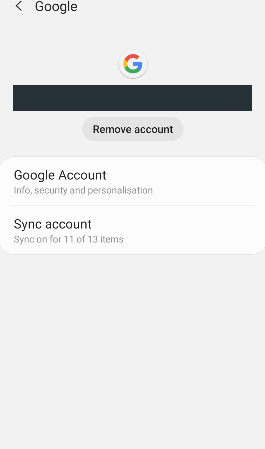
Dette er en metode til at beskytte din konto og dit system mod alle trusler. Dine kontooplysninger kan tilgås af andre personer, eller du kan have ladet din konto være åben på andre enheder. Hvis en anden bruger din konto på deres telefon, kan apps automatisk downloades, og du skal i så fald holde en check-in.
Hvis du observerer et sådant problem med din mobilenhed eller din konto, skal du logge ud af din konto fra alle de andre enheder og derefter ændre adgangskoden. Ændring af adgangskoden vil holde kontoen sikker, og du vil kun kende legitimationsoplysningerne.
Læs også: 13 bedste læseapps til Android og iOS, som du kan bruge i 2021
6. Gendan fabriksindstillinger
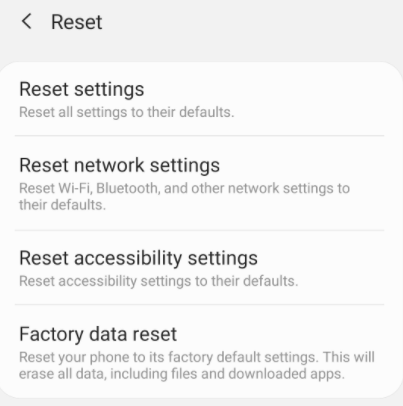
Til sidst, hvis du har prøvet alle ovenstående metoder og stadig ikke kan finde ud af, hvordan du stopper Android fra automatisk at installere apps, så vil trinnet helt sikkert hjælpe dig. Fabriksindstilling vil slette alle data fra dit system og vil gøre din telefon, som du modtog den efter købet.
Før du udfører fabriksnulstillingen, råder vi dig til at sikkerhedskopiere dine data, da alle data vil blive slettet permanent. Når du udfører nulstillingsprocessen, vil alle indstillingerne ændre sig selv den indstilling, som skyldes, at apps installeres automatisk.
Læs også: 14 bedste offline skydespil til Android 2021 (ingen internet påkrævet)
Afsluttende ord: Sådan stopper du automatisk download af apps i Android
Nu efter at have læst metoderne ovenfor, kan du nemt stoppe Android fra at installere apps automatisk. Du kan kontrollere alle ændringer, du har foretaget i indstillingen, som har resulteret i automatiske downloads. Efter at have identificeret indstillingerne kan du vælge metoden i overensstemmelse hermed og ændre indstillingerne tilbage til, hvad de skal være. Vi håber, at denne artikel vil hjælpe dig med at stoppe de automatiske downloads. Hvis du har spørgsmål, skriv dem ned i kommentarfeltet.